Zeilenumbruch in Datengrafik verhindern (Visio 2013)
Guten Abend,
ich hab da ein kleines Problemchen. Wenn ich beispielsweise einen Server-Shape mit einer IP-Adresse per Datengrafik beschrifte, macht er immer einen automatischen Zeilenumbruch. Dabei wird immer das letzte Oktett der IP-Adresse in eine neue Zeile verfrachtet. Bisher konnte ich leider keine Option entdecken die dies verhindert. Es sei denn man vergrößert das komplette Shape... dies ist aber nicht gewünscht.
Jemand eine Idee?
Danke.
ich hab da ein kleines Problemchen. Wenn ich beispielsweise einen Server-Shape mit einer IP-Adresse per Datengrafik beschrifte, macht er immer einen automatischen Zeilenumbruch. Dabei wird immer das letzte Oktett der IP-Adresse in eine neue Zeile verfrachtet. Bisher konnte ich leider keine Option entdecken die dies verhindert. Es sei denn man vergrößert das komplette Shape... dies ist aber nicht gewünscht.
Jemand eine Idee?
Danke.
Bitte markiere auch die Kommentare, die zur Lösung des Beitrags beigetragen haben
Content-ID: 257058
Url: https://administrator.de/forum/zeilenumbruch-in-datengrafik-verhindern-visio-2013-257058.html
Ausgedruckt am: 17.07.2025 um 09:07 Uhr
3 Kommentare
Neuester Kommentar
Hallo,
Wenn etwas zu groß für das kleine ist, muss entweder etwas kleiner oder etwas anderes größer werden. (alte EDV Weisheit)
Gruß,
Peter
Zitat von @Fenris14:
Es sei denn man vergrößert das komplette Shape... dies ist aber nicht gewünscht.
Dann wirst du die Schrift verkleinern müssen oder den Automatischen Umbruch des Textes ausschalten, oder ist das auch nicht erwünscht?Es sei denn man vergrößert das komplette Shape... dies ist aber nicht gewünscht.
Wenn etwas zu groß für das kleine ist, muss entweder etwas kleiner oder etwas anderes größer werden. (alte EDV Weisheit)
Gruß,
Peter
Hallo Fenris,
du könntest die Beschriftung kürzer machen, also z.B. anstatt IP-Adresse nur IP verwenden. Zusätzlich kannst du den Abstand zwischen der Beschriftung und der IP noch etwas verringern indem du in der Datengrafik das Datenfeld bearbeitest und unter Beschriftungsbreite eine 1 einträgst.
Man kann die Breite aber auch im Shape-Sheet des Symbols in der Formel verbreitern.
Dazu gehst du wie folgt vor:
1. Öffne das Kontextmenü des Shapes und wähle Gruppieren > [Server] öffnen
2. Das Shape wird nun in der Entwurfsansicht neu geöffnet. Markiere nun den Rahmen in der die IP-Adresse steht und öffne das Kontextmenü und wähle ShapeSheet anzeigen
3. Nun wechsle in die Formel unter Shape Transform > Width
4. In dieser Formel fügst du nun einen Wert hinzu um die Breite des Rahmens etwas größer zu machen/ /(den kannst du ja nach belieben variieren)//. In diesem Beispiel hebe ich die Änderung Rot hervor
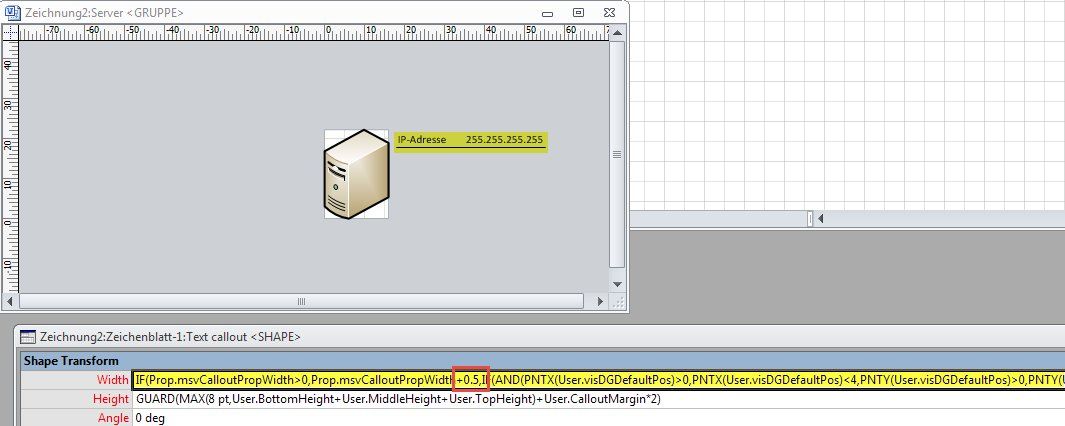
Grüße Uwe
du könntest die Beschriftung kürzer machen, also z.B. anstatt IP-Adresse nur IP verwenden. Zusätzlich kannst du den Abstand zwischen der Beschriftung und der IP noch etwas verringern indem du in der Datengrafik das Datenfeld bearbeitest und unter Beschriftungsbreite eine 1 einträgst.
Man kann die Breite aber auch im Shape-Sheet des Symbols in der Formel verbreitern.
Dazu gehst du wie folgt vor:
1. Öffne das Kontextmenü des Shapes und wähle Gruppieren > [Server] öffnen
2. Das Shape wird nun in der Entwurfsansicht neu geöffnet. Markiere nun den Rahmen in der die IP-Adresse steht und öffne das Kontextmenü und wähle ShapeSheet anzeigen
3. Nun wechsle in die Formel unter Shape Transform > Width
4. In dieser Formel fügst du nun einen Wert hinzu um die Breite des Rahmens etwas größer zu machen/ /(den kannst du ja nach belieben variieren)//. In diesem Beispiel hebe ich die Änderung Rot hervor
=IF(Prop.msvCalloutPropWidth>0,Prop.msvCalloutPropWidth+0.5,IF(AND(PNTX(User.visDGDefaultPos)>0,PNTX(User.visDGDefaultPos)<4,PNTY(User.visDGDefaultPos)>0,PNTY(User.visDGDefaultPos)<4),Sheet.1!Width,MAX(Sheet.1!Width,1.1108*DropOnPageScale)))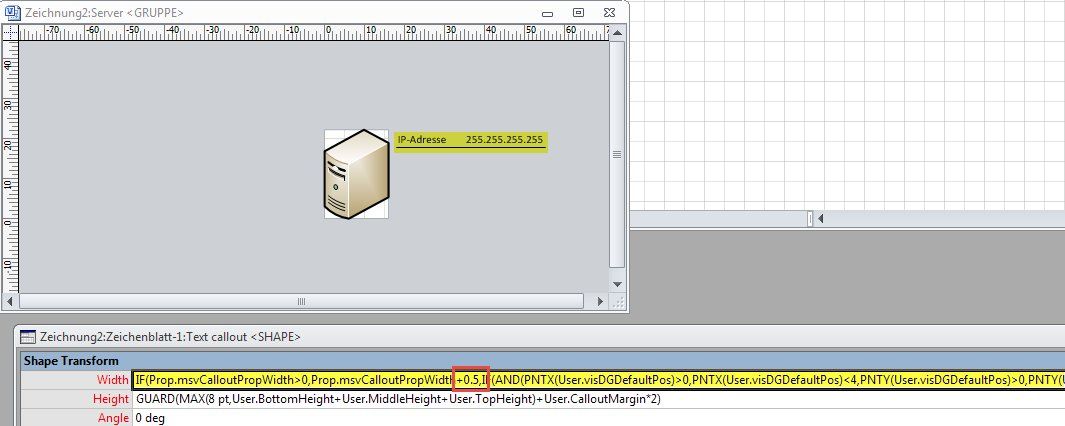
Grüße Uwe